自宅外で使うためのパソコンが必要になったのだけど、やることはほぼエクセルの編集とブラウジングだけ。マシンパワーが必要なときは自宅のメインPCをリモートデスクトップで動かす感じにしたい。ついでにいうと、あんまり目立たないぐらい小さいPCが欲しい。
…じゃああれ、買っちゃいますか。
君はIntel N100を知っているか
君はIntel N100(以下N100)というCPUを知っているか。
2023年に発売されたN100は、Intelの第12世代Coreシリーズが内蔵していた高効率コア(Eコア)を4つ搭載したCPUで、安いパソコンに得搭載されていたCeleronシリーズの後継機種。平たく言えば廉価モデルのCPUなのだが、この性能がちょっとすごいらしい。
4コア4スレッドでブースト周波数は3.4GHzと高め。なのに格安CPUらしく消費電力(TDP)はわずか6Wと低燃費。2022年登場の最後のCeleronであるN5100が4コア4スレッド2.8GHzだったが、それから約25%の性能アップを果たしたとか。
で、一説によれば2017年登場のノートパソコン向けミドルレンジCPUであるIntel Core i5-7200Uとほとんど性能が変わらないらしい。まじかよ。

まぁベンチマークの数字はあくまでもベンチマークなので流石に同性能というわけではないはずだが、技術の進化というのは素晴らしい。月に行ったアポロ11号のメインコンピューターの処理能力がファミコン並みだった、みたいな話に通じるものがある(あんまり通じてない気もする)。
2024年現在の水準で言えばしょぼいCPUであることには違いない。が、オフィスソフトやブラウジングぐらいなら結構快適に使えるらしい。僕の使用用途にぴったりだし、本当なのか気になる。
中華ミニPC Beelink MINI S12 Proを買ってみた
御託はさておき実際に購入したPCがこれ。

Beelinkという中華ブランドのMINI S12 Pro。いわゆるミニPCだ。



意外とちゃんとした化粧箱には技適のシールも貼られていて、中の梱包も結構ちゃんとしている。経験上、梱包がきちんとしている製品は割と信頼できる。

中身はこんな感じ。
- MINI S12 Pro本体
- 取扱説明書(日本語あり)
- 約100cmの長いHDMIケーブル
- 約20cmの短いHDMIケーブル
- 電源アダプター(コード長約180cm)
- VESAマウント用ステーと、取り付けボルト
このPCはコンパクトさを活かしてモニター裏にVESAマウントを利用して取り付けることができる。そのためのステーと、短いHDMIケーブルが付属している。システムをモニター一枚で完結させたいときには便利そう。
ちなみに取扱説明書はPCの使い方ではなく、HDDの増設方法などが書かれている。
Beelink MINI S12 Proのスペック
| メーカー | Beelink |
| モデル | MINI S12 Pro |
| OS | Windows11 Pro |
| CPU | Intel N100 |
| ブースト周波数 | 3.4GHz |
| RAM | DDR4 3200 シングルチャンネル16GB |
| ROM | M.2 SDD 500GB |
| 追加ROM | 2.5インチHDD増設可能 |
| 無線通信 | Wi-Fi 6 Bkuetooth 5.2 |
| インターフェース | USB3.2 Gen2 ×4 LAN(1000Mbps) ×1 HDMI2.0 ×2 オーディオジャック ×1 |
| 寸法(実測) | 約115×102×40mm |
| 重量(実測) | 約276g |
BeelinkにはMINI S12というモデルもあり、そちらはRAMが8GB。僕が買ったMINI S12 ProはRAM16GBモデルで、それ以外はほぼ共通の仕様になっている。廉価CPUにシングルチャンネルとは言えRAMは大きいに越したことがない。
ROMも最大2TBのM.2 SDDに換装可能なほか、2.5インチのHDDを増設することもできる。
あとなぜかOSはWindows11のPro版。これについては後述。
脅威の2.3万円で購入
僕がこのBeelink MINI S12 Proを買ったときの値段は驚きの22,800円。Amazonで販売価格29,800円のところに7,000円引きのクーポンが付いていた。Windows11 ProのOS代金は価格コムの最安値で約21,800円(執筆時点)だったので、本体価格は実質1,000円ということ…???
僕は2018年に2.3万円でWindowsタブレットを買ったことがあるのだが、これは「ぎりぎり使える」ぐらいのラインの性能しかなかった。ブラウジングも動画視聴もできるが、それ以外のことを同時にするなんてまず無理。起動も遅いし、日常的に使うにはストレスが大きい。おもちゃとして持っておく分には面白かったが、結局使わなくなってしまった。
それを思うと、画面は無いとは言えほぼ同価格で買ったBeelink MINI S12 Proの性能は気になる。
手のひらサイズのミニPC

Beelink MINI S12 Proは実測で約115×102×40mmと手のひらサイズ。中身は結構スカスカで、実測276gと軽いので本当はもっと小さくできそうだが、、より良いCPUを搭載した上位機種でも同じ筐体を使っているので、そのあたりとの兼ね合いがあるのだろう。
全体的にプラスチック感全開だが、上面の模様は実際に凹凸が付けられていて結構かっこいい。

全面には右から電源ボタン、オーディオジャック、USB3.2 Gen2が2つと並ぶ。一番右小さい穴はCMOSクリアボタン。何故かUSB端子が上下逆なのは気になる。

裏面は右から電源アダプター、HDMI 2.0×2、LAN、そしてUSB 3.2 Gen2が2つ。上に3つ並ぶのは排気ポートで、一番右の小さい穴はロックボタンらしい。こちらもUSBとHDMI端子が上下逆なのが気になる…。

左右は排気ポートが備わる。

裏面はBIOSへの入り方や各種情報、シリアルナンバーなどが記載されている。シリコン製滑り止めが四隅にあるので安定感は抜群。今回は行っていないが、四隅にあるネジを外せば中にアクセスしてHDDの増設なども可能。
写真下の真鍮のネジ穴はVESAマウントステーを取り付けるためのもの。
標準状態では英語版のWindows11 Proが立ち上がる

早速モニターやマウス、キーボードなどを繋げて立ち上げてみよう。
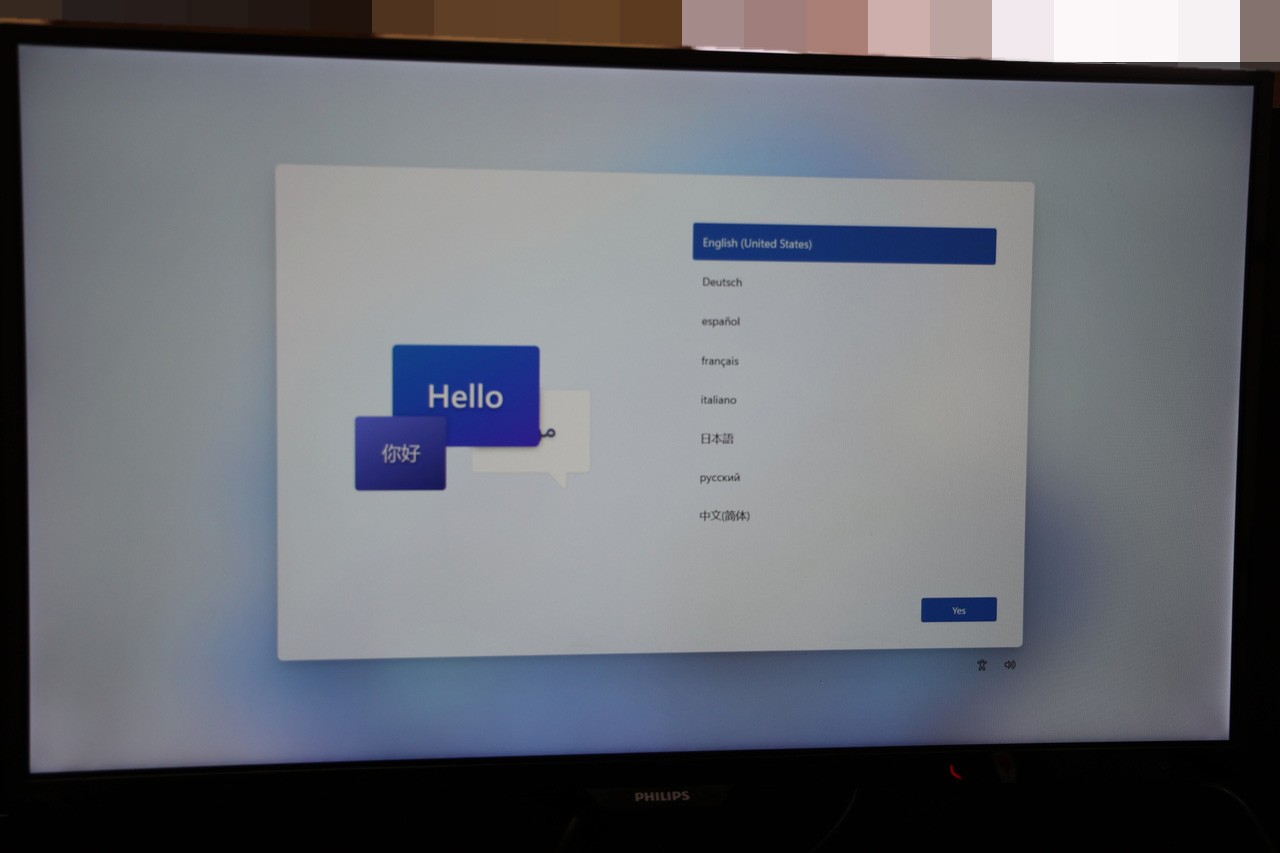
普通にWindows11のセットアップ画面が立ち上がった。この手の中華製品は稀にセットアップ済みであったりもするらしいので、この当たり前がむしろ嬉しい。
が、一番最初に選択されいる言語がEnglish(United States)であることからもわかるように、英語版のWindowsがインストールされている。
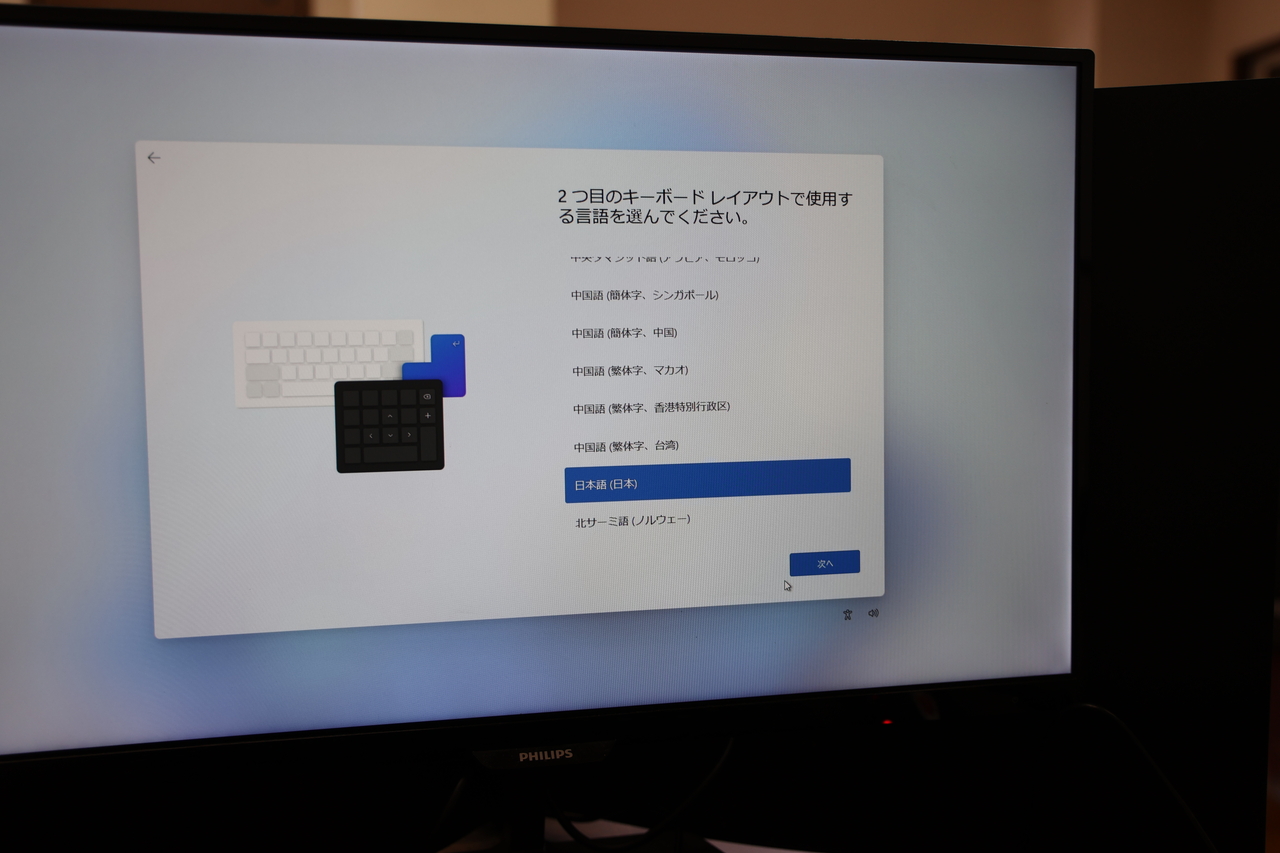
言語設定を日本語にすると日本語でセットアップを進めることができるのだが、1つ目のキーボードレイアウトはどうあがいても英語しか選べない。このため、日本語キーボードユーザーはこの後に来るWindowsアカウントのログイン時に「@」が打てなくて積む問題が発生する。実際にはShift+2を押せばよいのだが…。
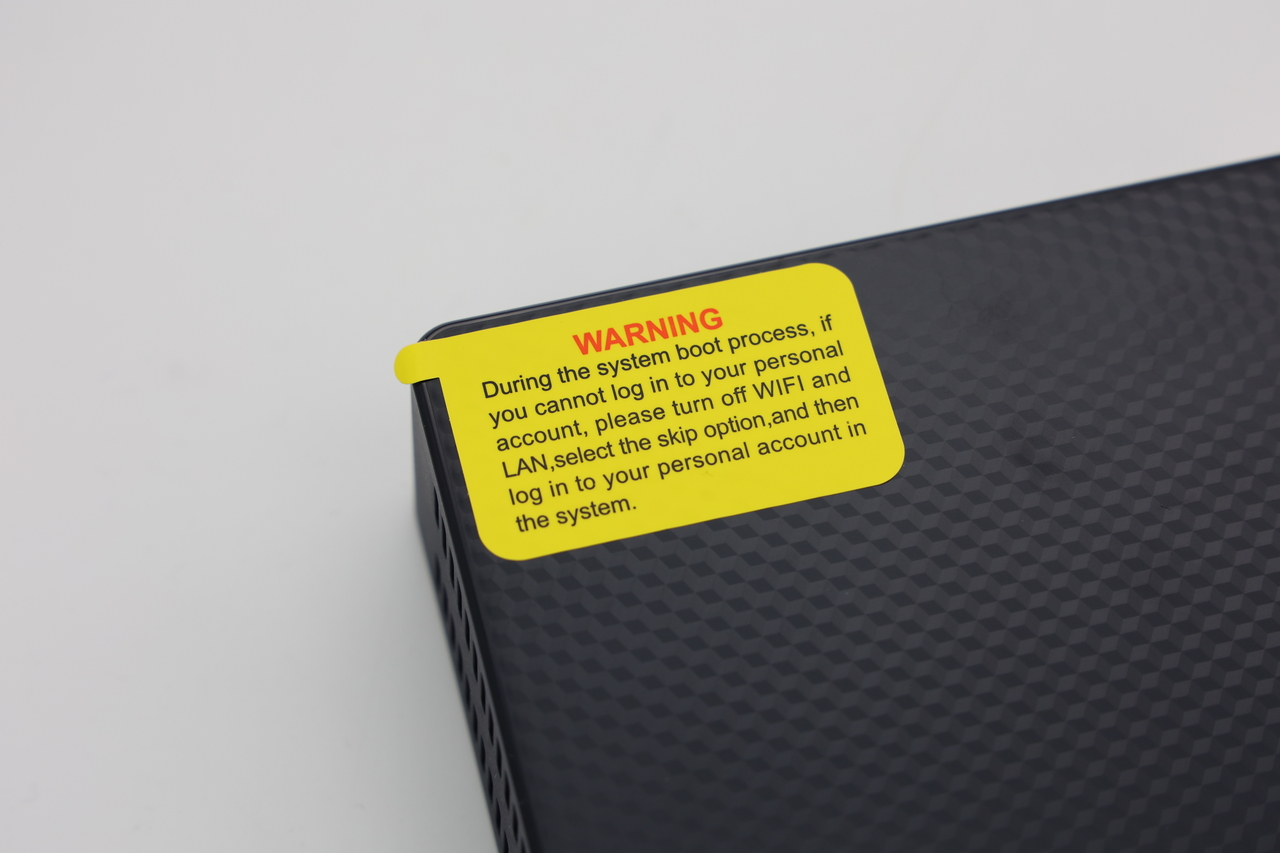
@が打てない人のために注意書きとして、「もしWindowsアカウントにログインできないときは、Wi-Fiを接続せず、Windowsアカウントにログインしない状態でセットアップを進めろ」との注意書きが書かれている。僕も試しにこれで進めてみたが、無事にWindowsが起動した。

Windowsが起動したら設定→デバイス→入力からキーボードレイアウトを変更すれば日本語にできる。その後普通にWindowsアカウントでログインすればOK。
一見する限りでは特に何もインストールされていない、かなりシンプルなWindowsになっているので好感が持てる。国産メーカーのPCとか意味不明なソフト多すぎて嫌になるよね…。
びっくりするぐらい普通に使える
ものは試しということで、とりあえずブラウザを立ち上げてネットサーフィンしてみた。
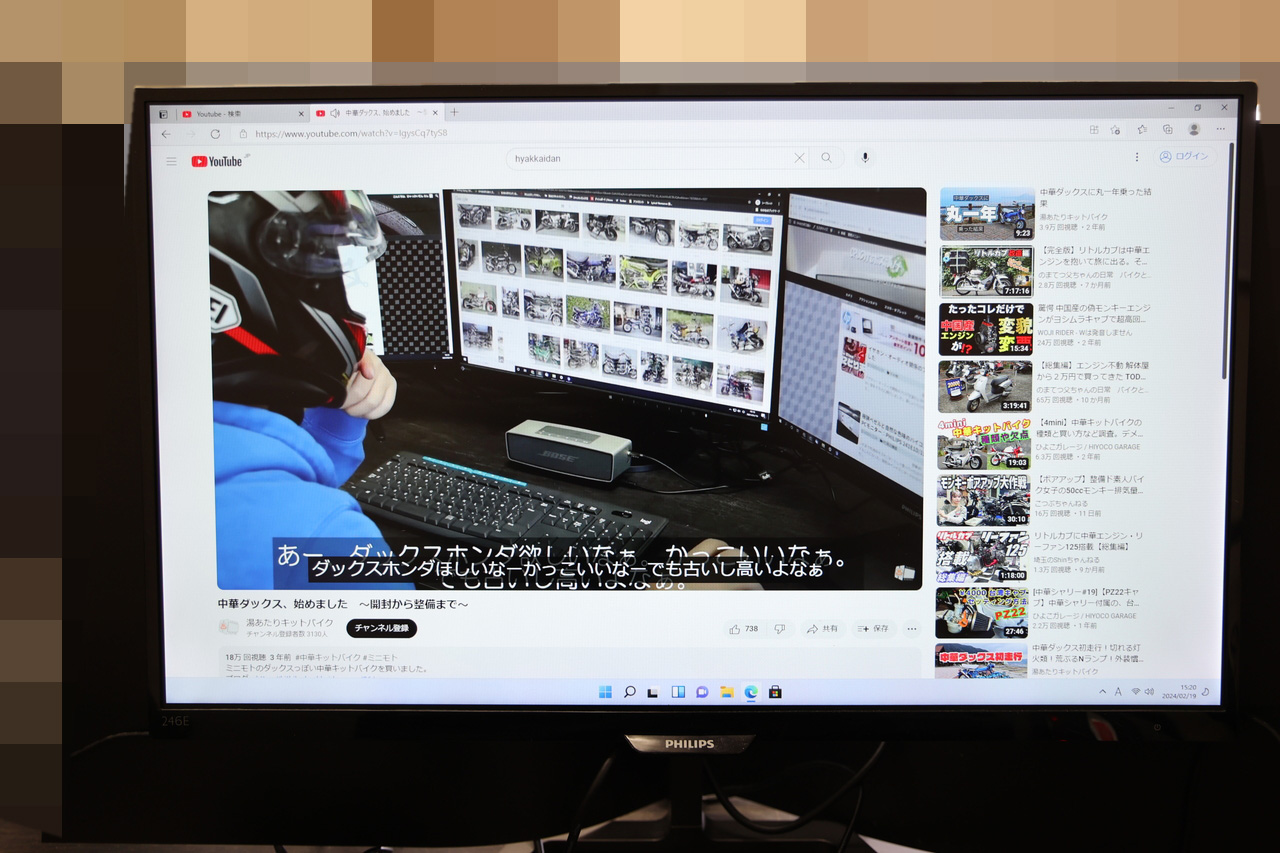
で、自分のブログやYouTubeを見てみたりしたのだが、まじで問題なくサクサク動く。ブラウザのタブを3つ4つ開いてるぐらいじゃなんにも気にならない。っていうかブラウジングだけなら普段のPCと使い勝手は(若干劣るが)ほぼ変わらない。すごい。昔買った激安Windowsタブレットではこうはいかなかった。
ここでいろいろ試してみたいところなのだが、ベンチマークとかは他のレビュワーがさんざんやっているのでパス。このブログに辿り着いた人なら、きっとここまでに何個か同じようなレビューを見てきてるでしょう?
Windowsのライセンス違反疑惑
さて、本格的に使って見る前に一つこのPCの問題を解決しておかねばならない。
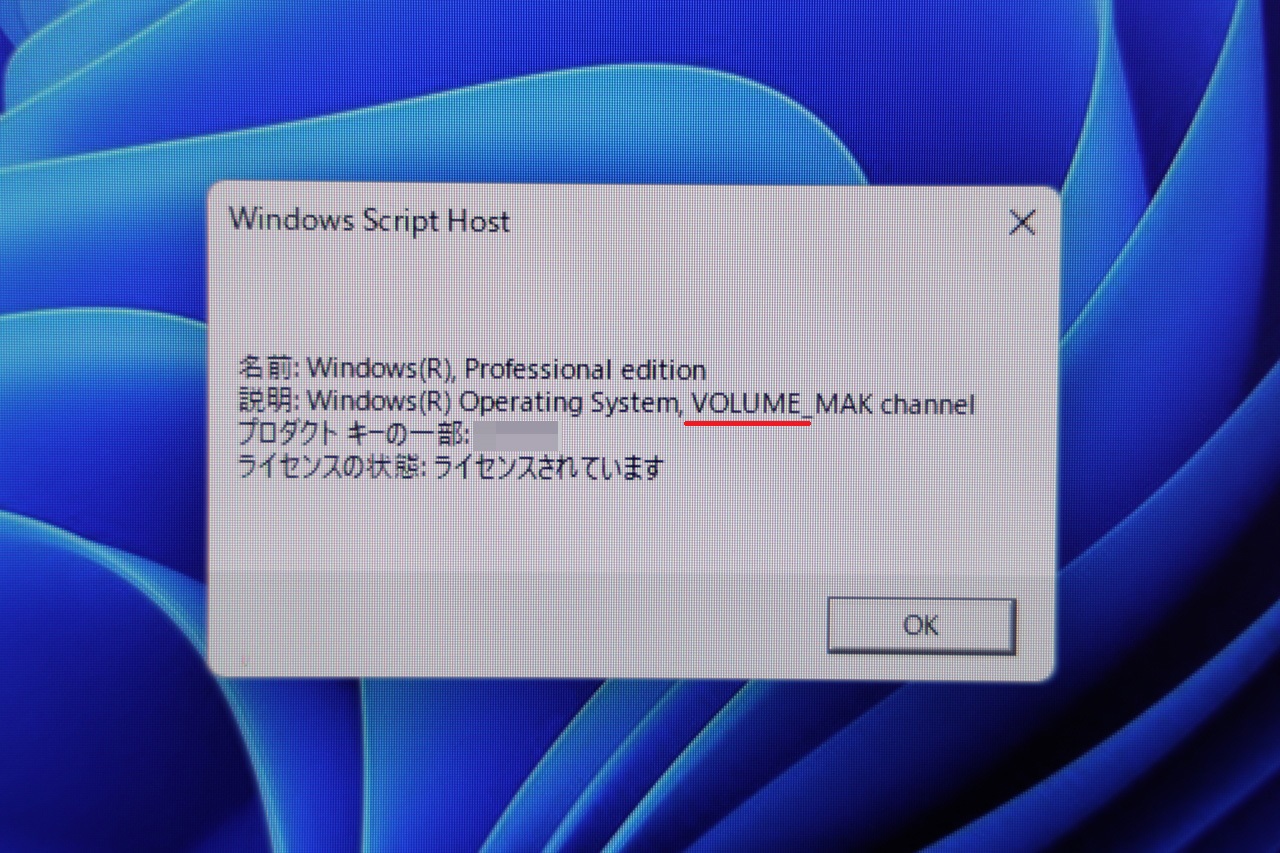
このPC、Windows11 ProがVOLUMEライセンスになっている。「VOLUMEライセンスってなんぞや?」という詳しい話はここではしないが、これは法人ライセンスなので個人で使っている時点でライセンス違反の疑いがある。最悪の場合ある日突然使えなくなるかもしれない。
ただこれ、Windowsをクリーンインストールすれば個人で使えるRETAILライセンスに切り替わるらしい。ライセンス問題はもちろん、中華PCなんて何がインストールされているかわからない怪しさは否めないので、クリーンインストールするに越したことはない。
Windowsをクリーンインストールする
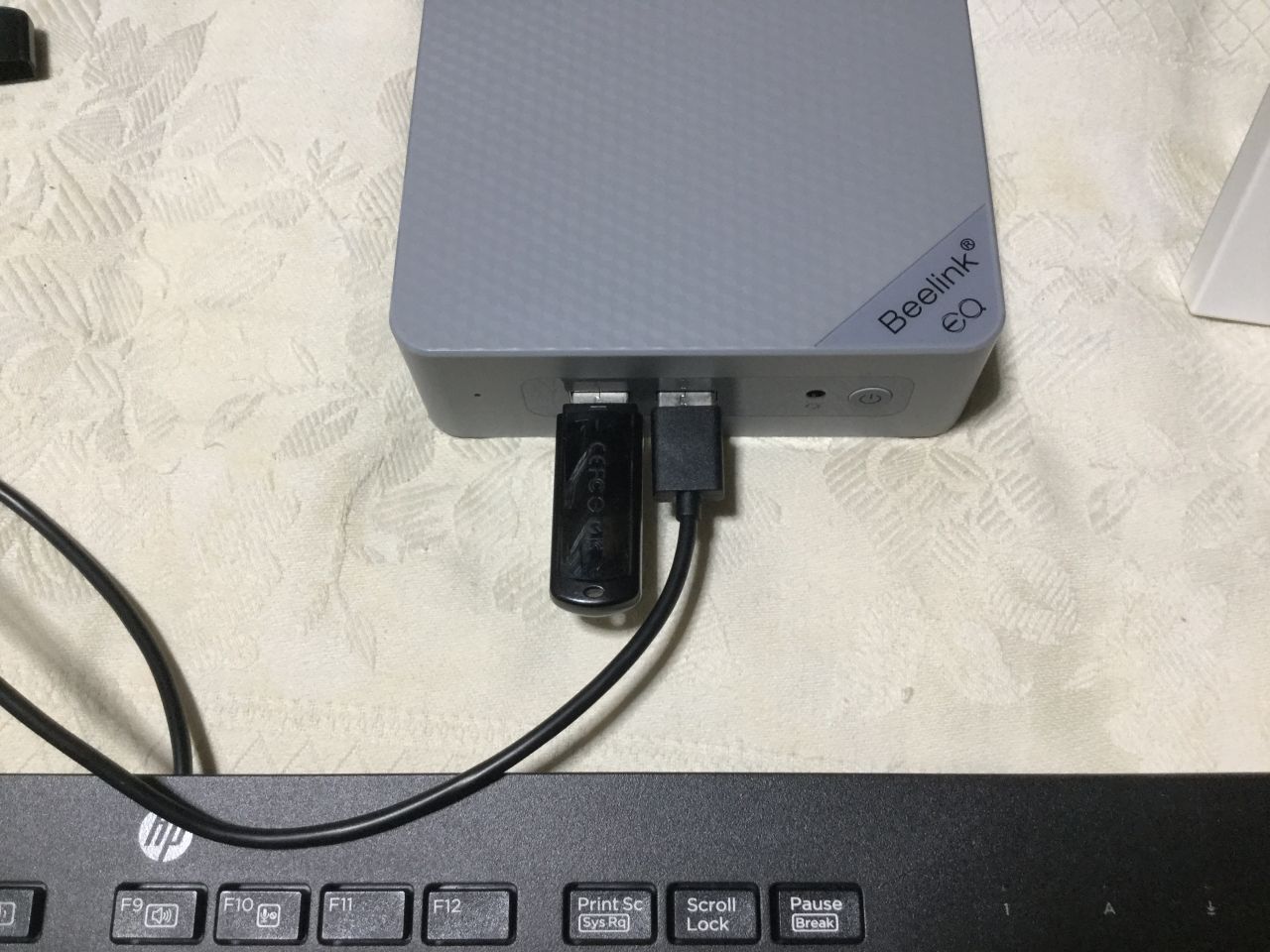
クリーンインストールのやり方は↑のページで相川ハヒフさんが詳しく説明してくれている。当てるドライバーだけMINI S12 Proのものを使えば、後は同様の方法でできた。

クリーンインストールするときにはBluetoothが使えなくなるので、優先のマウスとキーボードが必須。しまい込んでいたのを久々に引っ張り出してきて使った。
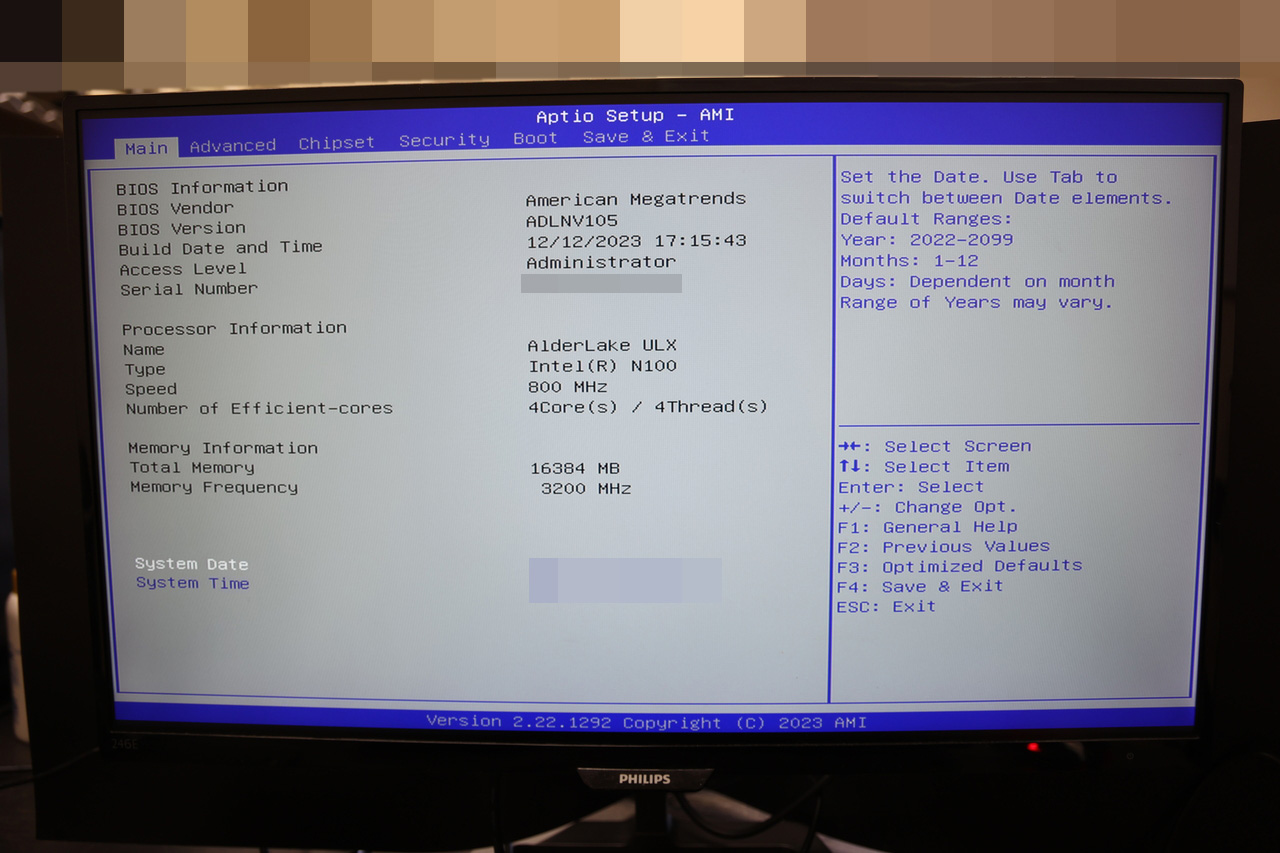
BIOS起動中の画面がこちら。きちんとIntel N100が搭載され、16GBのRAMが入っていることがわかる。去年の年末に作られたPCらしい。
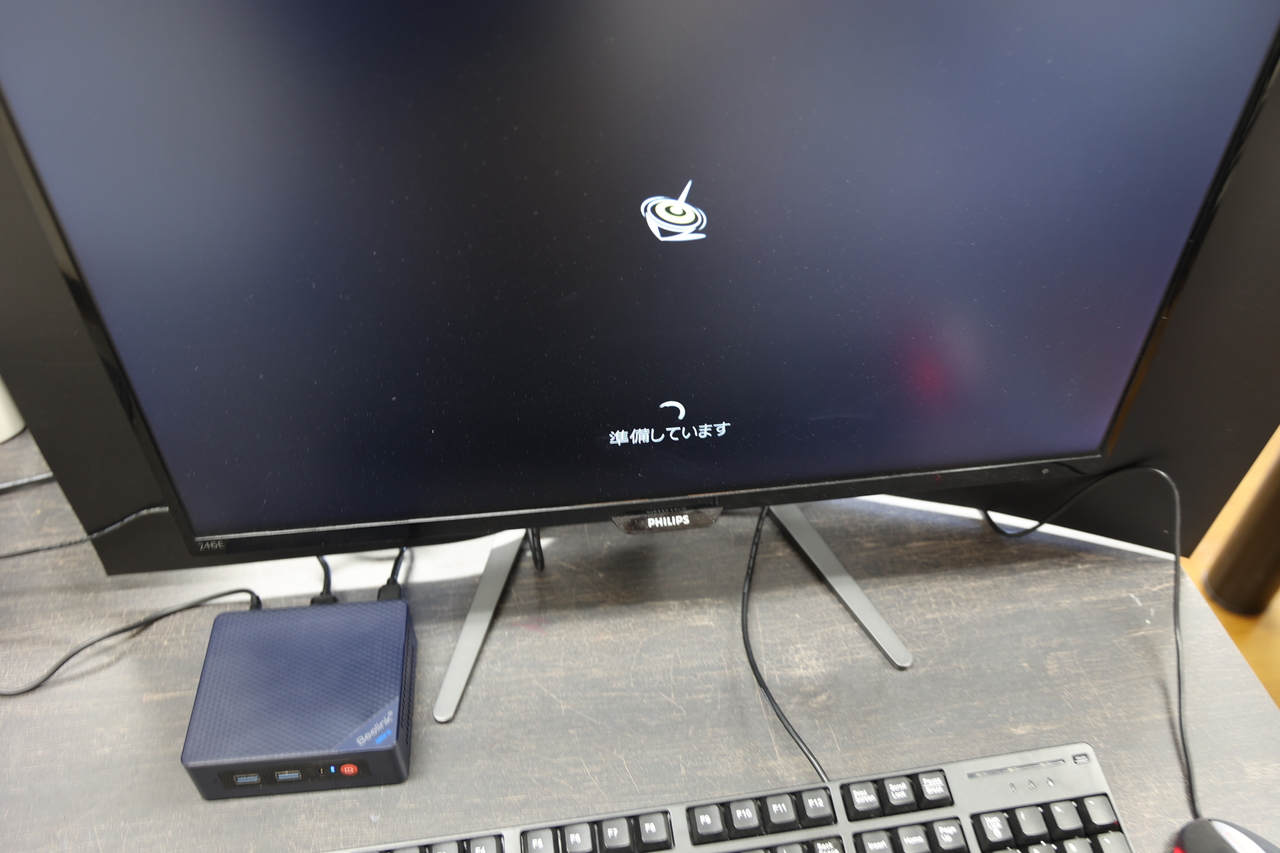
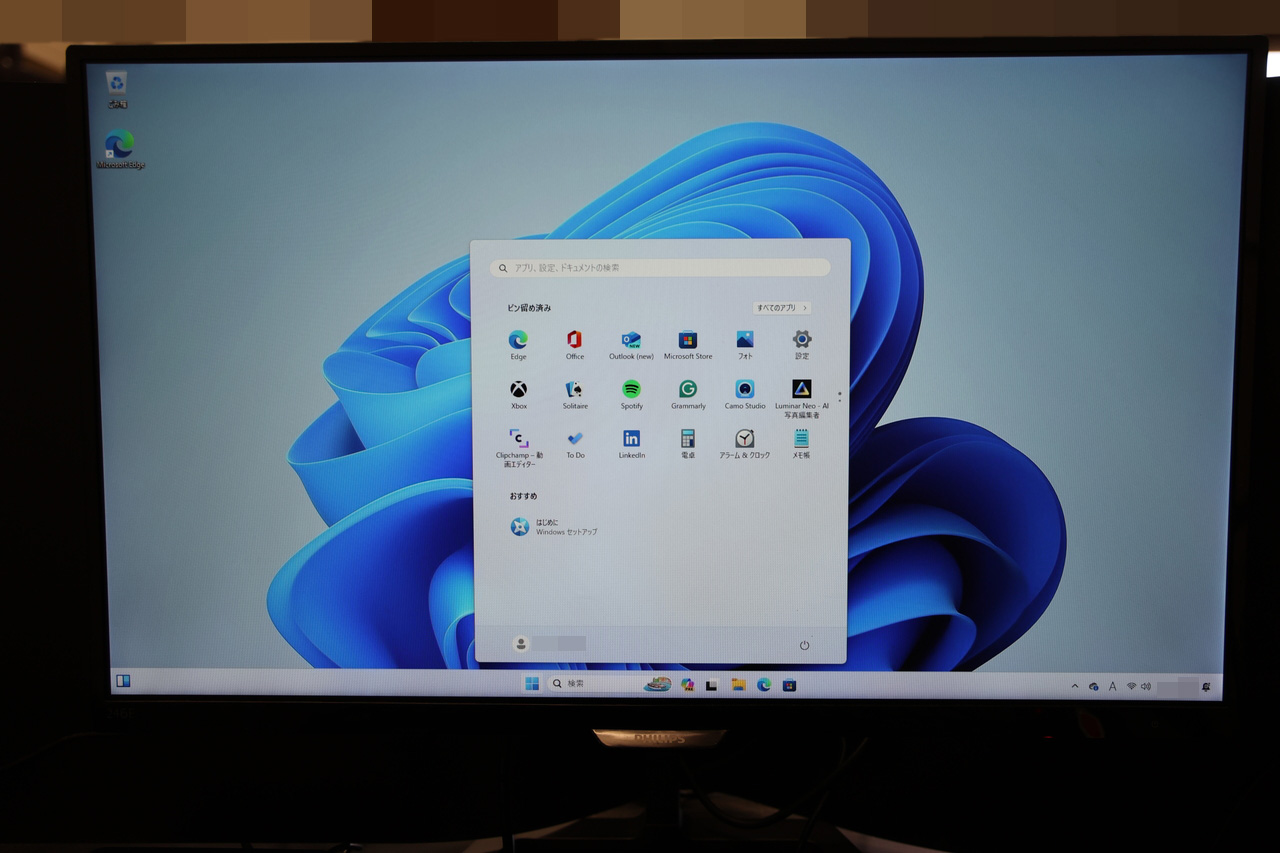
なんだかんだとセットアップを進めていくと、完全に素のWindows11 Proにすることができた。Beelinkのサポートページからドライバーをダウンロードすれば、完全に元の機能を取り戻すことにも成功。

理屈は全く不明ながら、きちんと合法のRETAILライセンスに切り替わった。これで安心して使える。
YouTube見ながらオフィスソフト使うぐらいなら問題なし
購入してからしばらく使ってみたが、このPC、軽作業ぐらいなら本当になんの問題もなく使える。
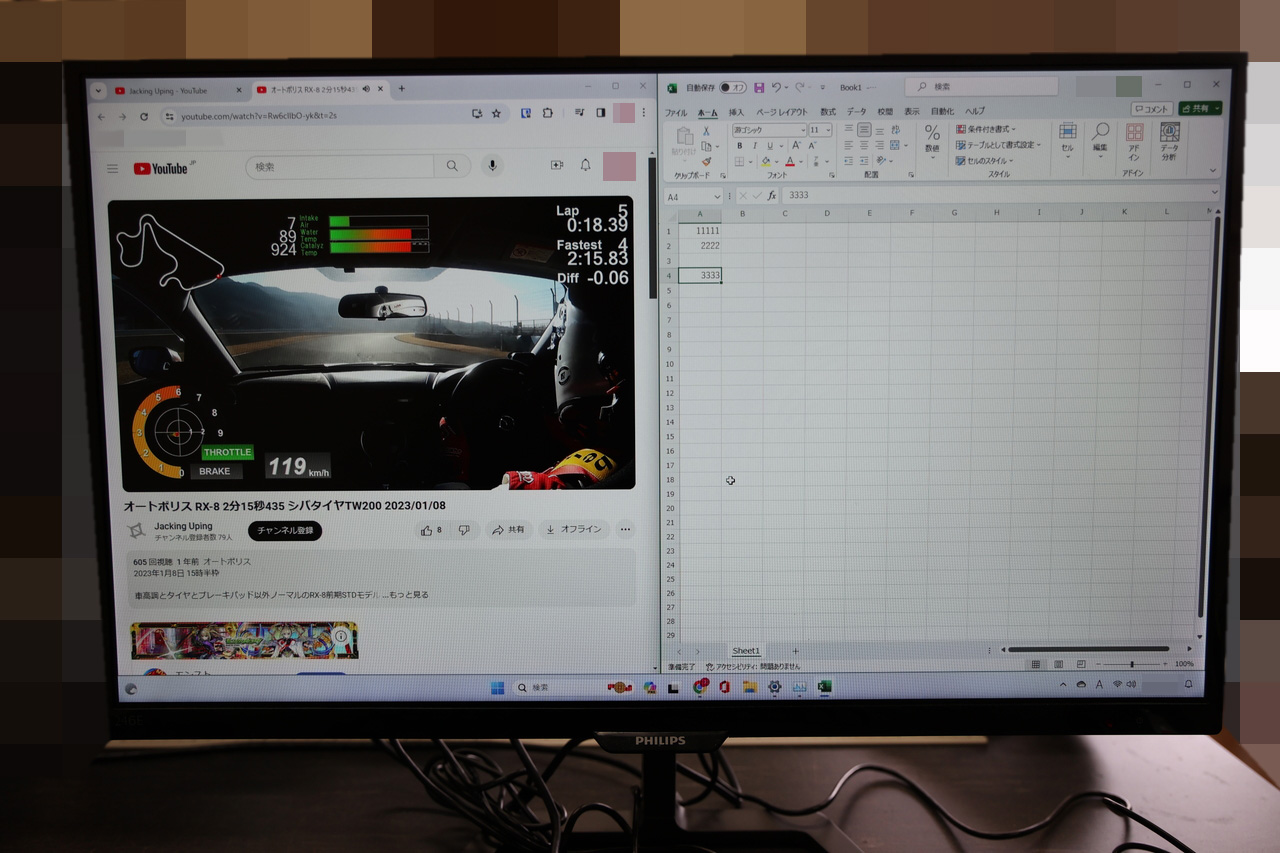
メールソフトやエクセルなどのオフィスソフトは普通に動くし、その裏でYouTubeで動画再生しても問題なし。4Kテレビに接続してYouTubeを4K視聴しても行けるし、このように2画面分割で使ってもOK。ブラウジングが快適なので、Chromeのリモートデスクトップは当然サクサク動かせる。起動に若干の遅さを感じないこともないが、30秒以内で必ず立ち上がる。
なんだこれすごいぞ。

ただCPU自体はやはり廉価モデルなだけあって、使用率100%に張り付くことはザラ。サクサク動いてはいるが、あんまり余裕はない。明らかにゲームやAdobe系のソフトは動かない。試す気にもならない。
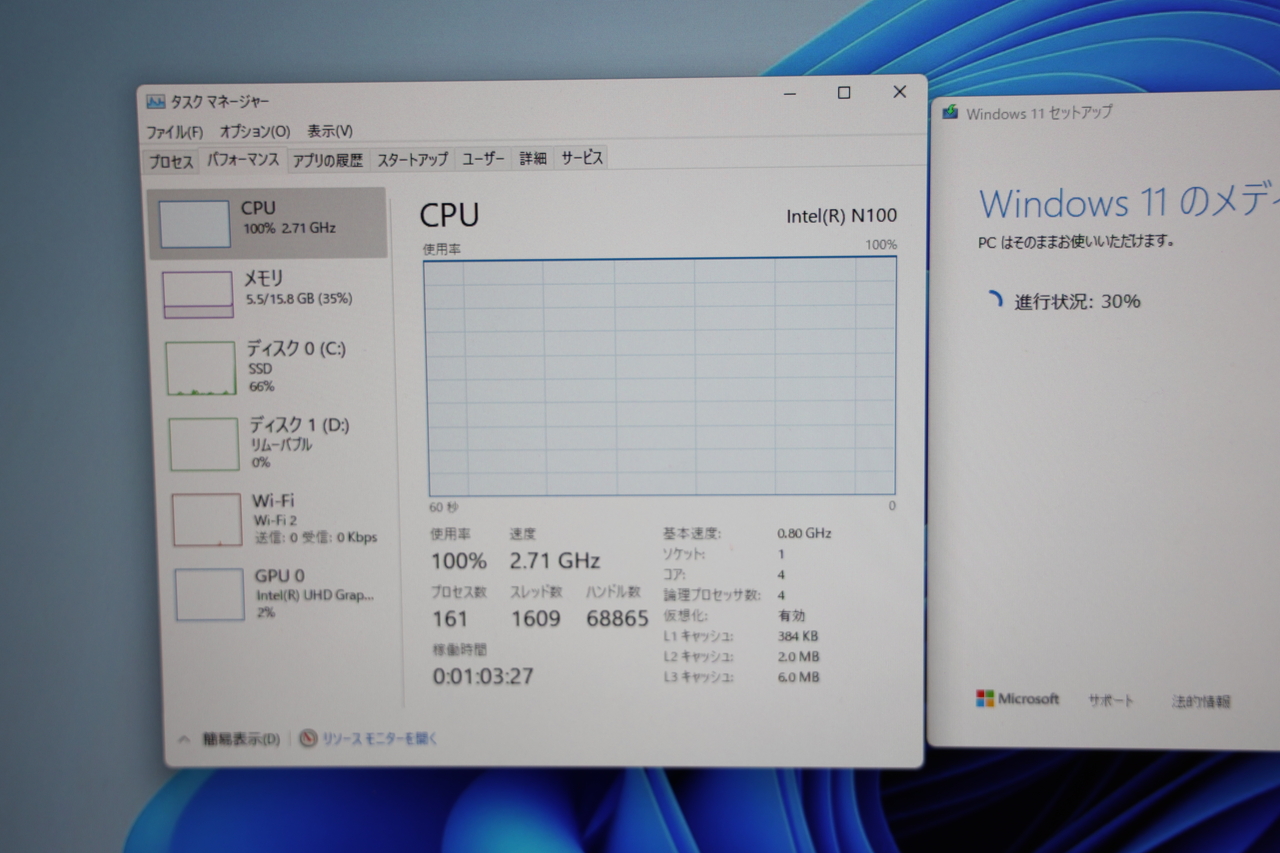
あとメモリはブラウザを立ち上げているとほぼ常時5.5GBぐらい使っている様子。メモリ8GBのモデルだと少し余裕が無いかも。
静音性が高く、排熱もほとんどない
ちなみに、CPUの消費電力が6Wしかない事もあって、普通に使っていても排熱はほとんどない。本体を手で触るとほんのり温かいかな…?ってぐらいの温度にしかならない。
ゆえに静音性も非常に高い。ファンも搭載されているが、ほとんど聞こえないレベルで、部屋の中にあるエアコンなどの音の方がずっとうるさい。多分モニター裏にこのPCを取り付けていたら、PCの存在自体を意識することがなくなるレベル。
これが技術の進化か…
というわけでIntel N100搭載の中華ミニPC、Beelink MINI S12 Proを買ってみた。
最初に言ったような「ブラウジング+オフィスソフト」ぐらいの使い方であれば問題なくサクサク動く。というか、家電量販店で「軽作業向け!」とかで売られてるノートPCよりよっぽど快適に動く。それが2.3万円で買えるんだからマジですごい。僕の今回の使用用途には完璧にマッチしていた。しかも消費電力も最小限だからランニングコストもほとんどかからないのが素晴らしい。
一方であんまり余力がないのも事実で、ブラウザのタブを10個も20個も同時に開きたいだとか、マルチ画面にしてYouTubeを同時に何個も再生したいだとか、そういう用途には向いていない。だからある程度「このPCの実力を把握した上で使える人」にしか向いていない。わかってる人にはおすすめできるが、よく知らない人には微妙かも。
そもそも中華PCだし、クリーンインストールしないと怪しいOSなども含めて万人向けじゃない。安いからと言ってよく知らない人が安易に手を出すべきじゃない。

仮にわかってる人であっても、+1.5万円ぐらい足してRyzen5あたりを積んでるモデルを使うほうが余力が出てより快適に使えると思う。僕がそうしなかったのは、単純にN100がどれぐらい実用的かが知りたかったからだが…。
でもまじで軽作業だったらこれで十分ってぐらいサクサク動く。技術の進化ってすごい。これをアポロ11号に積めば月を3往復ぐらいできると思う。でも命を預けるには安すぎる。
値段変動が大きく買い時は難しい
中華ミニPC、他のブランドも同様なのだが、やたらといろんなショップが同じものを出品していて値段が結構バラバラ。しかも値段変動が結構大きく、時と場合によっては4万円の値付けにクーポン無しとかあったりする。4万円出すならRyzen5搭載モデルが買えるのでそっちにするべき。
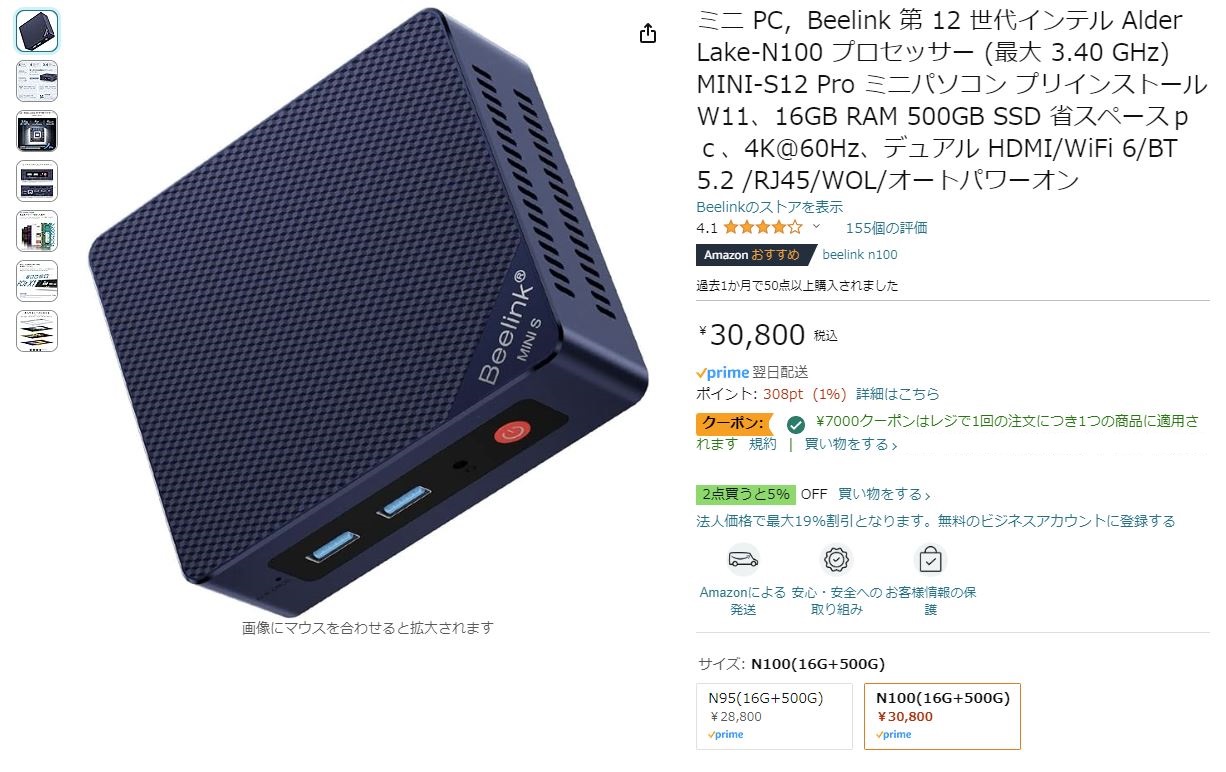
Amazonセールのときにはどれも値下げするのは確認したが、2024年2月時点では同スペックだと2.2~2.3万円ぐらいが底値っぽい。メモリ8GBモデルだと1万円台も確認できるが、たぶん16GBモデルのほうが幸せだと思う。
あとほぼ同スペックのN95とかN97とかのCPUを積んだモデルも存在する。性能には微妙な優劣があるっぽいがほとんど価格差はないので、とりあえずN100を買えば良いのでは?





コメント